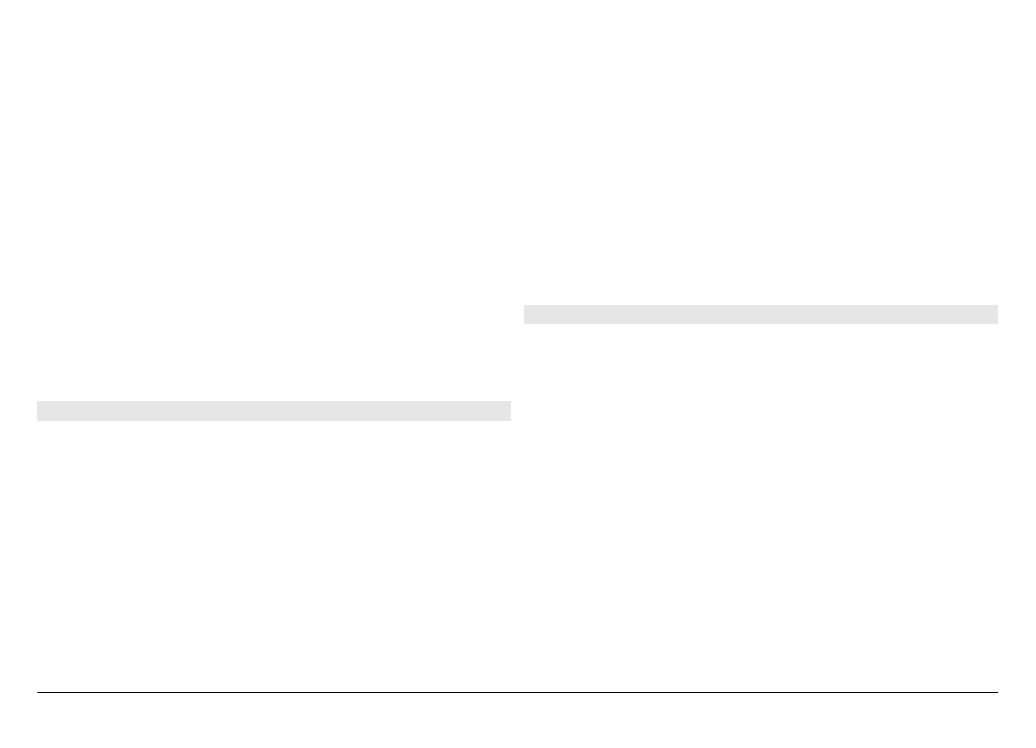
Directorios
Para abrir directorios, seleccione
Menú
>
Aplicaciones
>
Podcasting
y
Directorios
.
Los directorios le ayudan a encontrar nuevos episodios de
podcasts a los que suscribirse.
El contenido de los directorios cambia. Seleccione el
directorio que desea para actualizarlo (servicio de red). El
color del directorio cambia al completarse la actualización.
Los directorios pueden incluir los podcasts enumerados por
popularidad o carpetas temáticas.
Para abrir una carpeta temática, seleccione la carpeta. Se
muestra una lista de podcasts.
Para suscribirse a un podcast, seleccione el título y
Suscribir
.
© 2009 Nokia. Reservados todos los derechos.
120
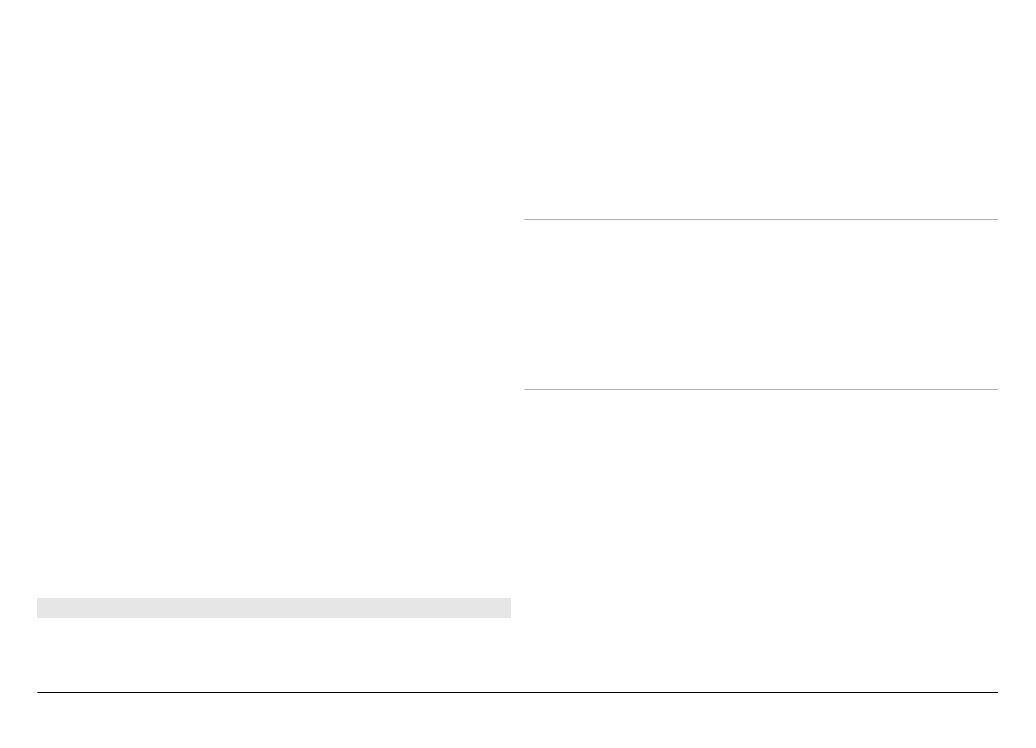
Después de haberse suscrito a los episodios de un podcast,
puede descargarlos, gestionarlos y reproducirlos en el menú
de podcasts.
Para añadir un nuevo directorio web o carpeta, seleccione
Opciones
>
Nuevo
>
Directorio Web
o
Carpeta
.
Introduzca el título y la URL del archivo en lenguaje de
marcado de procesador de esquema (OPML) y seleccione
Hecho
.
Para editar la carpeta, enlace web o directorio web,
seleccione
Opciones
>
Editar
.
Para importar un archivo OPML almacenado en el dispositivo,
seleccione
Opciones
>
Importar archivo OPML
.
Seleccione la ubicación del archivo e impórtelo.
Para enviar una carpeta de directorio como un mensaje
multimedia o mediante conectividad Bluetooth, seleccione la
carpeta y
Opciones
>
Enviar
.
Cuando reciba un mensaje con un archivo OPML mediante
conectividad Bluetooth, abra el archivo para guardarlo en la
carpeta Recibidos de los Directorios. Abra la carpeta para
suscribirse a cualquiera de los vínculos para añadirlos a los
podcasts.